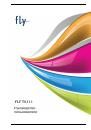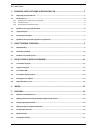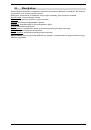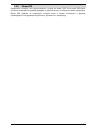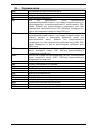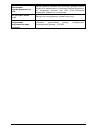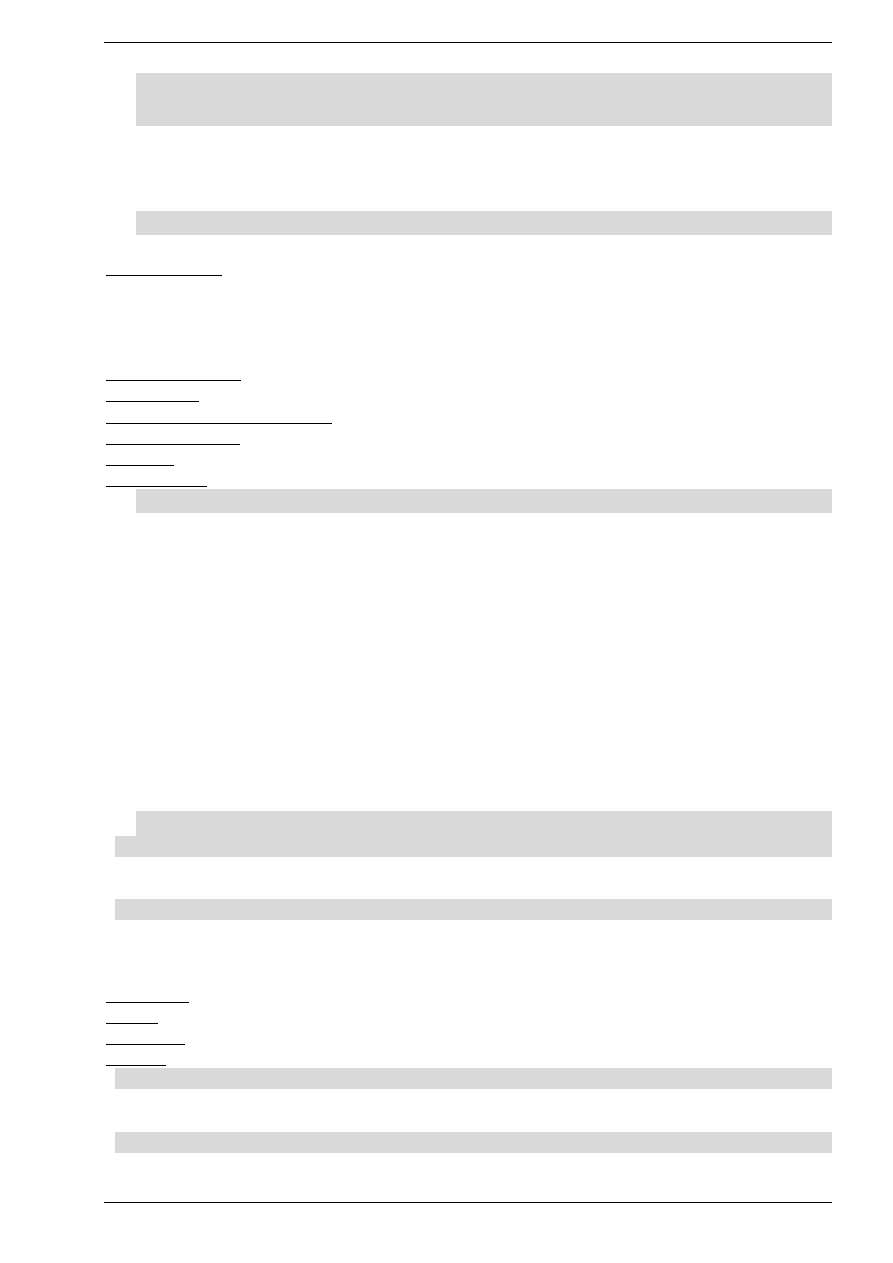
30
14.
Органайзер
14.1.
Фонарик
Фонарик – удобная функция телефона, которая поможет вам найти ключи в сумке или
сориентироваться в темноте. Для включения/выключения фонарика зайдите в
Органайзер - Фонарик. Так же вы можете включить/выключить фонарик долгим
нажатием на навигационную клавишу «Вниз» в режиме ожидания.
14.2.
Календарь
Нажмите левую клавишу, чтобы открыть опции:
Новая задача: создание новой задачи. Здесь вы можете указать тему, начало и
завершение задачи, указать тип задачи (напоминание, встреча, курсы, событие, вызов,
годовщина, день рождения), установить будильник, повтор задачи (один раз, каждый
день, по дням, каждую неделю, каждый месяц, каждый год), указать место и
информацию.
Просмотр задач: просмотр задач на определенную дату.
Все задачи: просмотр всех задач, записанных в календаре.
Удалить задачи на сегодня: удаление задач на дату.
Удалить задачи: удаление задач.
По дате: просмотр задач, установленных для определенной даты.
По неделям: просмотр задач на неделю.
14.3.
Калькулятор
Доступны функции сложения, вычитания, умножения и деления.
Нажимайте цифровые и навигационные клавиши для ввода цифр и символов “
+
,
-
,×,÷”.
Нажмите центральную клавишу для получения результата.
Нажмите правую софт-клавишу, чтобы очистить информацию на экране. Когда все
символы удалены, нажмите правую софт-клавишу для возвращения в предыдущее
меню.
Нажмите клавишу завершения для выхода из калькулятора в режим ожидания.
Нажмите левую софт клавишу Опции для доступа к следующим опциям:
“M+”: Добавление вводимого числа к сохраненному.
“M-”: Вычитание вводимого числа из сохраненного.
“MR”: Отображение сохраненного числа.
“MC”: Очистить сохраненное число.
Удалить: Стереть данные.
14.4.
Часы
14.4.1.
Мировое время
Данная опция позволяет вам узнать время в любой части света. Если вы находитесь за
пределами страны, вы можете изменить время на местное.
14.4.2.
Будильник
Вы можете настроить сигнал будильника, который будет активироваться в выбранное
время, даже при выключенном телефоне. Нажмите левую софт-клавишу для
включения будильника. Центральная клавиша - для доступа в настройки будильника:
Название: название будильника.
Время: настроить время сигнала.
Мелодия: выберите режим мелодии (виброрежим, вибрация и мелодия, мелодия).
Режим: вы можете установить повтор будильника (каждый день, по дням, один раз).
14.4.3.
Секундомер
С помощью секундомера вы можете точно измерить время в долях секунды, секундах и
минутах.
14.4.4.
Таймер
Таймер обратного отсчета времени, позволяет задать интервал в 24 часа.